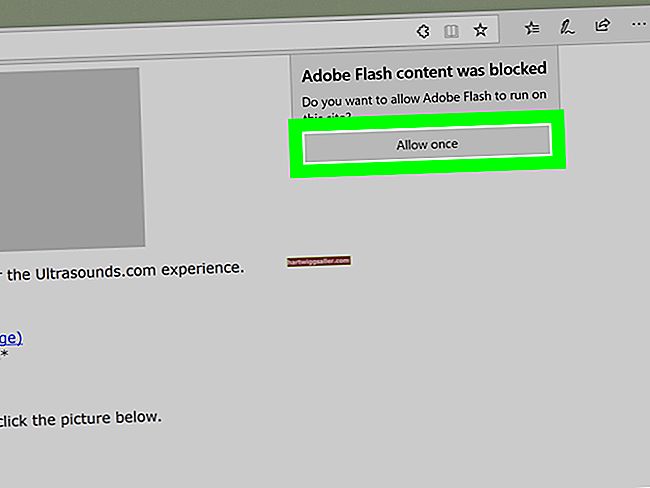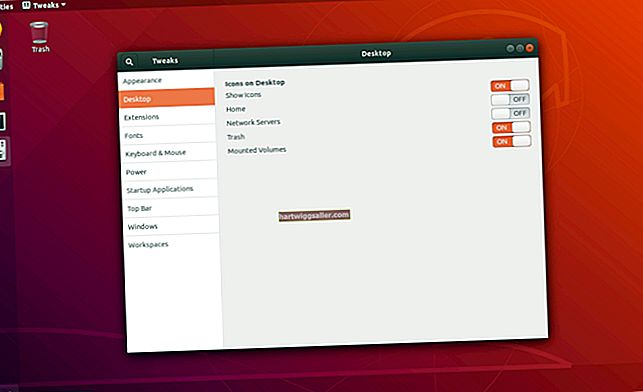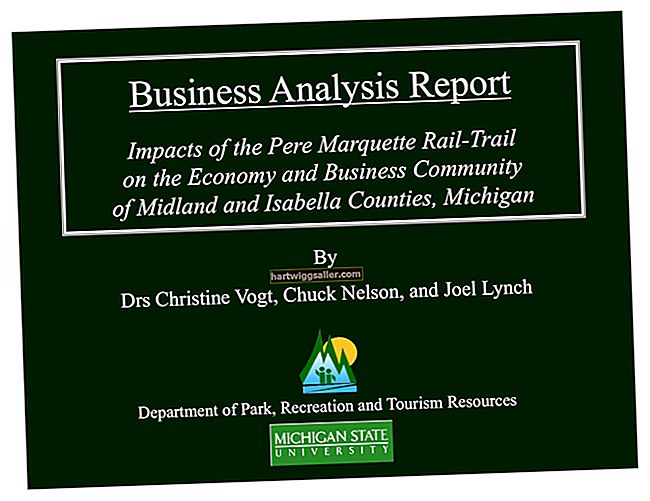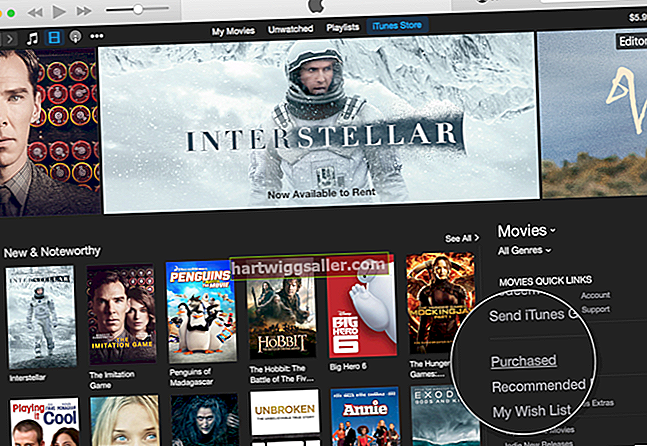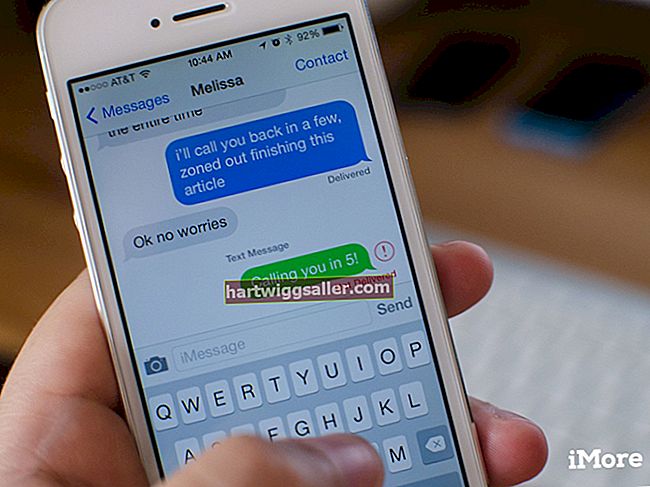O Microsoft Office tem várias operações de comparação para que você possa verificar se um valor é maior, igual ou menor que outro valor usando os símbolos padrão maior que, menor que e igual. Você também pode combiná-los para verificar se um valor é menor ou igual, ou maior ou igual a outro valor. Essas operações são especialmente úteis em fórmulas em que você usa a função SE ou funções semelhantes, como a função SOMASE no Excel.
Operações de comparação do Excel
Se você estiver criando uma fórmula do Excel, poderá usar várias operações de comparação para comparar valores, incluindo entradas em células ou valores literais como "5" ou "ABC".
Por exemplo, para determinar se o valor na célula B2 é maior que cinco, você pode usar a fórmula = B2> 5. Todas as fórmulas no Excel começam com um sinal de igual, portanto, o primeiro símbolo é a introdução da fórmula, sem especificar nada sobre igualdade. Para ver se é menor ou igual a cinco, você usaria a fórmula = B2 <= 5.
Geralmente, você pode usar os sinais de maior que, menor que e igual que você pode lembrar da aula de matemática. Se você quiser verificar se dois valores não são iguais, use a notação especial do Excel diferente, que é feita a partir dos símbolos de menor que e maior que, como = B25. Essas operações retornam o valor TRUE se verdadeiro e FALSE se falso.
Freqüentemente, você desejará usar essas funções em fórmulas que incluem operações lógicas, como IF. A função IF verifica se seu primeiro argumento é verdadeiro ou falso e retorna o segundo argumento se verdadeiro e o terceiro se falso. Por exemplo, = IF (B2 <= 5, C2, D2) irá preencher uma célula com o valor na célula B3 se o valor em B2 for menor ou igual a cinco e, caso contrário, irá preenchê-la com o valor na célula D2.
Se você precisar usar a função IF do Excel e várias condições, considere usar a função IFS. Isso permite que você teste várias condições em ordem, escolhendo a primeira que retorna verdadeira. Os argumentos são uma lista de condições, cada uma seguida por um valor a ser assumido se essa condição for verdadeira.
Por exemplo, a fórmula = IFS (A1 <5, 1, A1 <10, 2, A1 = 15, 4) preencherá a célula com "1" se o valor em A1 for menor que cinco, "2" se for o contrário menor que 10, "3" se for menor que 15 e "4" caso contrário. Se nenhuma das condições for TRUE, a função retornará um erro "# N / A". Para garantir que isso não aconteça, você pode adicionar uma condição padrão final que é simplesmente a palavra "TRUE", que, por definição, sempre será correspondida se nada mais corresponder.
A função SUMIF no Excel
Existem também funções mais complicadas no Excel que podem somar ou contar valores quando certos critérios são atendidos.
SUMIF toma como argumentos um intervalo de células para avaliar de acordo com os critérios, os critérios para avaliá-los e, opcionalmente, um intervalo de células para somar. Se você não especificar um intervalo separado para somar, ele simplesmente somará as células que atendem aos critérios. Caso contrário, ele somará as células correspondentes em ordem àquelas no primeiro argumento que atendem aos critérios.
Por exemplo, a fórmula = SOMASE (A1: A5, "<= 10", B1: B5) verificará quais células no intervalo A1 a A5 são menores ou iguais a 10 e somará os valores B correspondentes. Observe que operações matemáticas como "<= 10" devem ser colocadas entre aspas. Se você simplesmente deseja verificar a igualdade, pode colocar um número bruto ou valor de célula. Ou seja, = SOMASE (A1: A5, 5) somará cada valor no intervalo de células A1 a A5 igual a 5.
Da mesma forma, COUNTIF conta o número de elementos em um intervalo que atendem a determinados critérios. Portanto, se três valores no intervalo A1 a A5 forem menores ou iguais a 10, = CONT.SE (A1: A5, "<= 10") retornará "3".